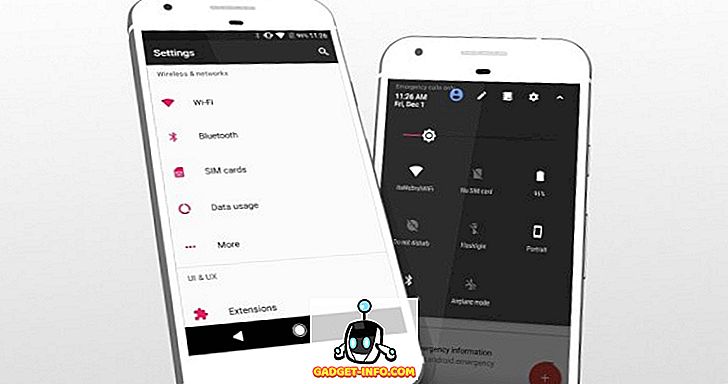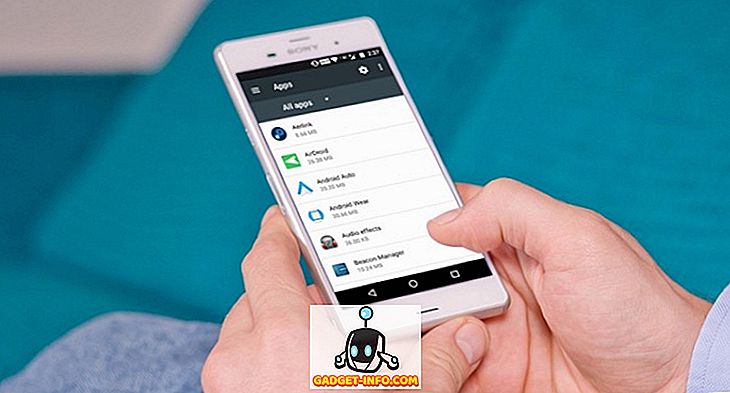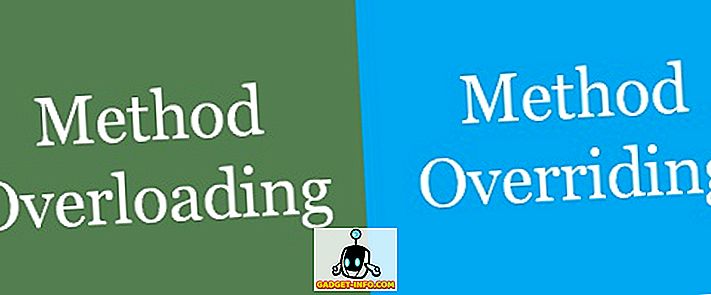Vorige maand introduceerde Apple iOS 11, de nieuwste versie van het mobiele besturingssysteem van het bedrijf op basis van Cupertino, voor het grote publiek na maanden in bètastadia te zijn geweest. Het bracht een hele reeks nieuwe functies en verbeteringen aan de tafel met zich mee die de iOS-gebruikerservaring verder verfijnen. Een van de nieuwe handige functies die onze aandacht wist vast te houden, was de mogelijkheid om webpagina's als PDF-bestanden op te slaan. Inderdaad, je kunt een PDF-bestand maken op een online webpagina met de standaard Safari-browser op een iOS-apparaat, wat erg handig is als je geïnteresseerd bent in het lezen van inhoud terwijl je offline bent. Nadat de PDF is gemaakt, kan deze zelfs op uw gemak worden afgedrukt. Wil je dit al eens uitproberen? Laten we eens kijken hoe u webpagina's als PDF in iOS 11 kunt opslaan:
Opslaan van webpagina's als PDF in iOS 11
Opmerking: ik heb dit geprobeerd op mijn iPhone 7 Plus en de iPhone 6s, maar het zou op oudere iPhones moeten werken, evenals de nieuwe iPhone 8, 8 Plus en iPhone X.
De procedure is vrij eenvoudig en vergelijkbaar op alle iOS 11-apparaten. Het enige wat je nodig hebt, is slechts een paar momenten van je kostbare tijd, dus volg gewoon de onderstaande stappen om dit zonder enige verwarring in een handomdraai te doen:
- Allereerst opent u de Safari-browser op uw iOS-apparaat en bezoekt u de webpagina waarvan u een PDF wilt maken. Tik nu op het deelpictogram onderaan het scherm. Als u klaar bent, scrolt u een klein beetje naar rechts en tikt u op "PDF maken" .
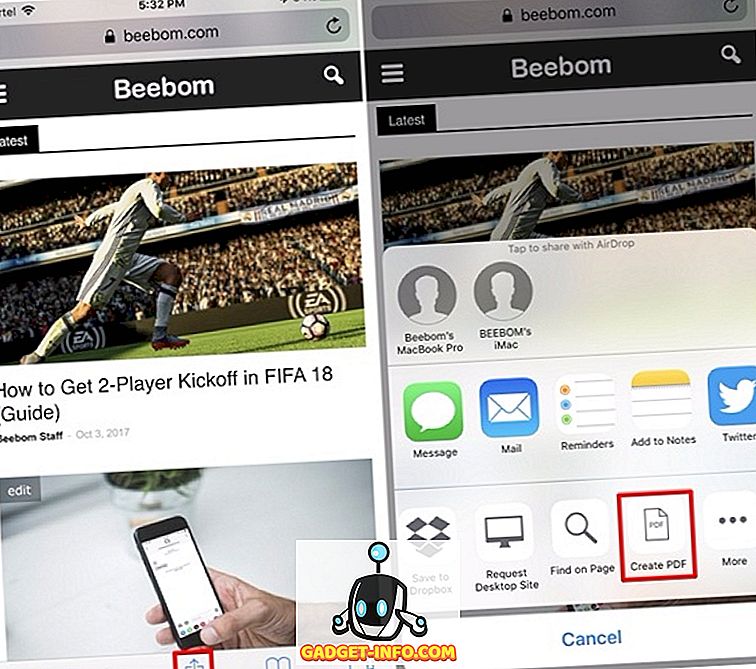
- Nu ziet u de preview van het PDF-bestand. Om het te bevestigen en op te slaan, tikt u eenvoudig op "Gereed" . Tik nogmaals op "Bestand opslaan naar ..." om de webpagina als een PDF-bestand op te slaan.
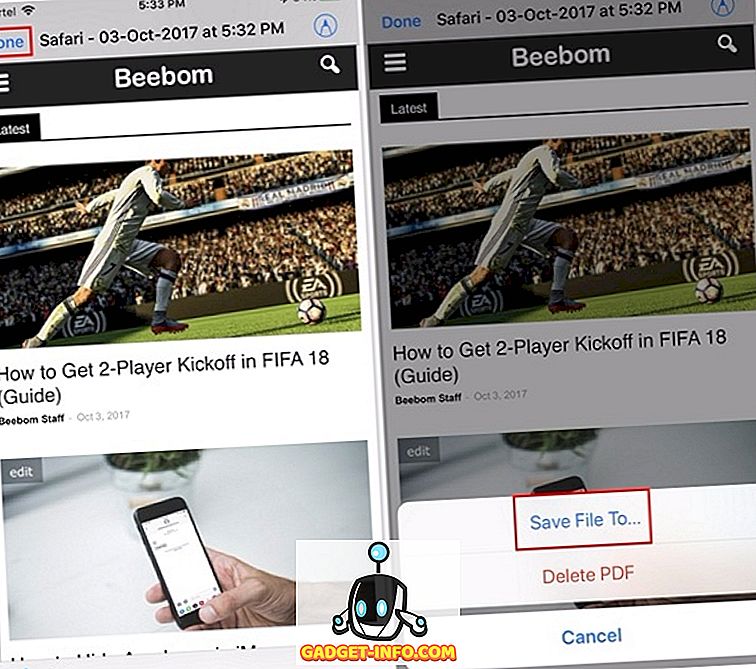
- In het volgende menu wordt u gevraagd om de locatie te kiezen waar u het PDF-bestand wilt opslaan. Standaard hebben gebruikers de mogelijkheid om het document op Apple's iCloud Drive of direct op hun iPhone op te slaan. Als de PDF is opgeslagen op iCloud Drive, is deze rechtstreeks toegankelijk via de nieuwe app "Bestanden" van iOS 11.
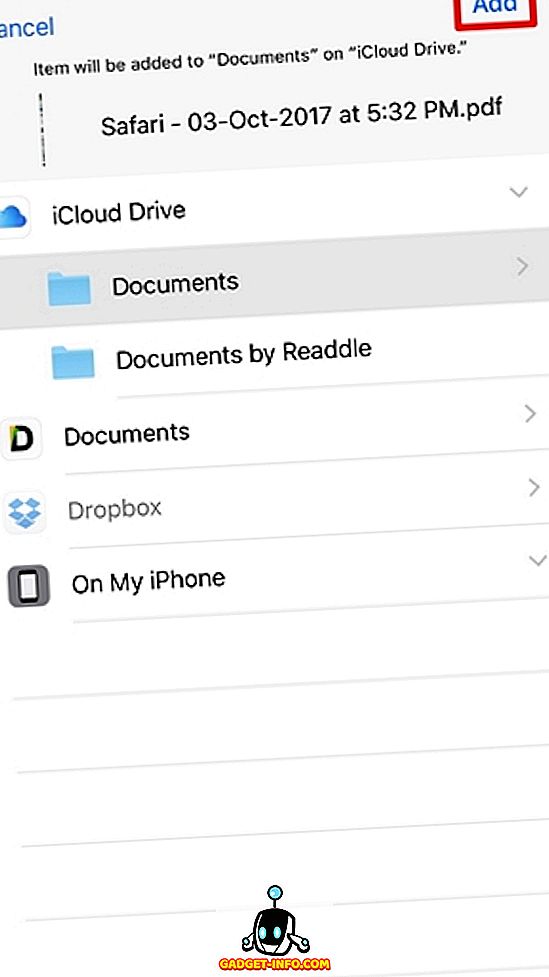
MEER TE ZIEN: App-pictogrammen verbergen in iMessage op iOS 11
Bewaar webpagina's als PDF-bestanden voor offline gebruik
Nou, dat is zo ongeveer alles wat je moet doen om een online webpagina om te zetten in een PDF-bestand. Dit kan goed worden gebruikt als je niet altijd toegang hebt tot internet en deze PDF-bestanden kunnen worden gebruikt voor offline lezen. Webpagina's die zijn opgeslagen als PDF-bestanden kunnen zelfs worden afgedrukt op een fysiek blad voor kantoordoeleinden. Dat gezegd hebbende, de mogelijkheid om een PDF vanaf een webpagina te maken is vanaf nu alleen beschikbaar in de standaard ingebouwde Safari-browser, maar we zijn blij dat Apple deze functie eindelijk heeft kunnen implementeren in iOS. Dus, zijn jullie klaar om te profiteren van deze handige nieuwe iOS 11-functie en beginnen met het opslaan van webpagina's als PDF-bestanden voor later gebruik? Laat het ons weten door simpelweg een paar woorden in de reactiesectie hieronder te laten vallen.